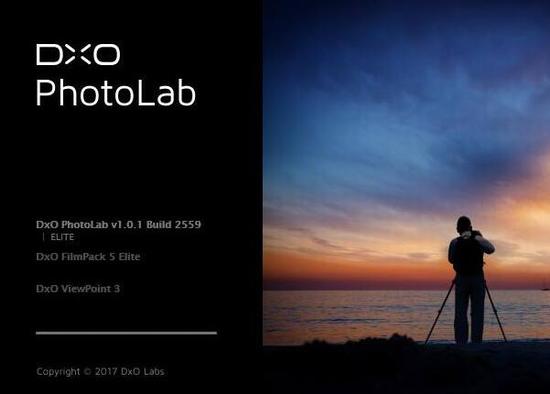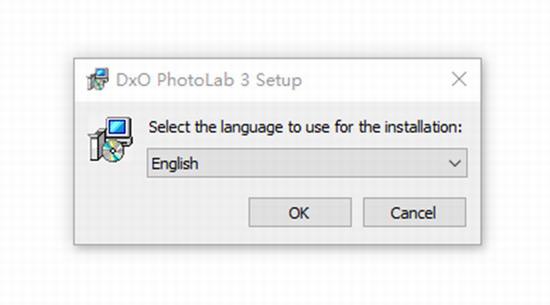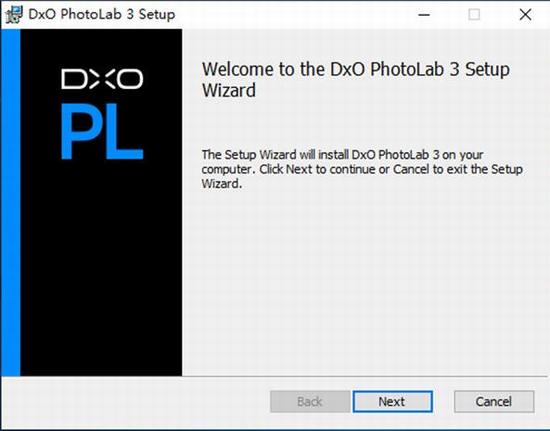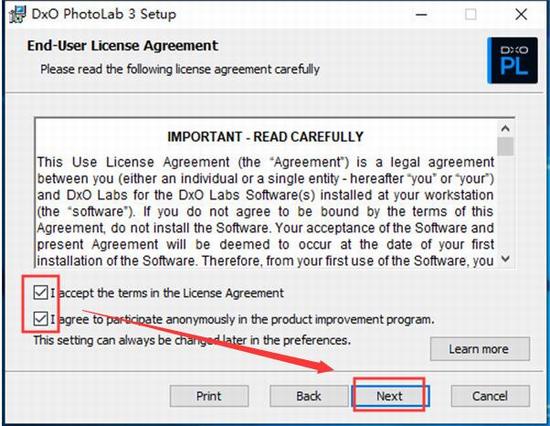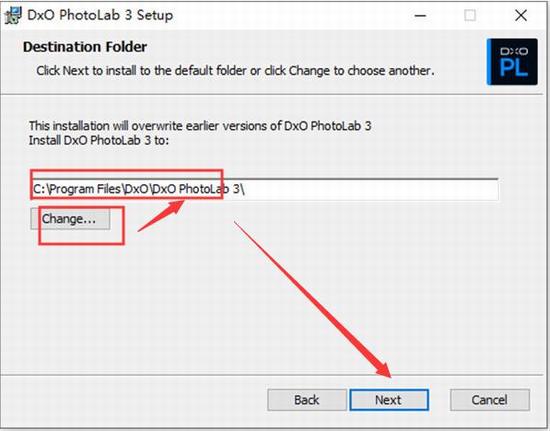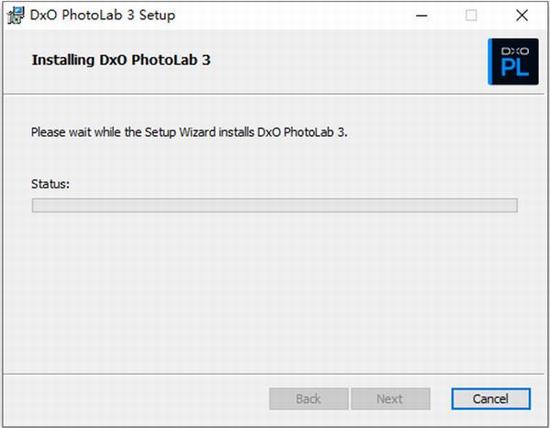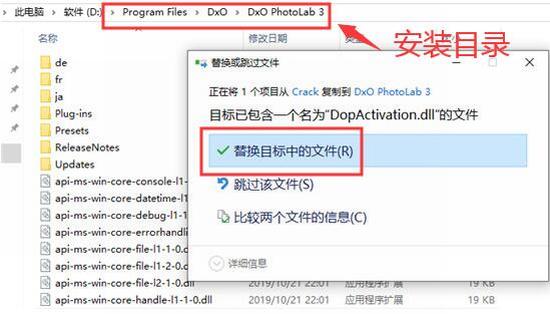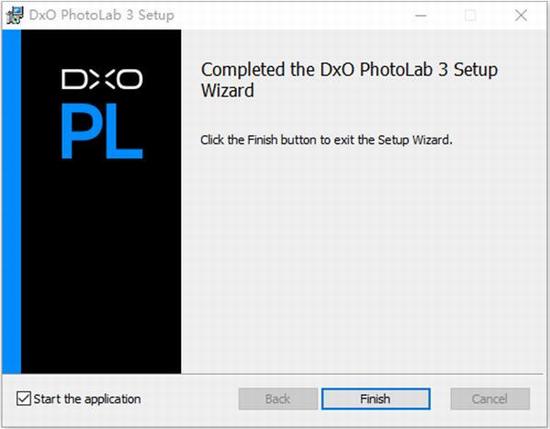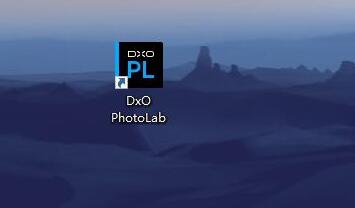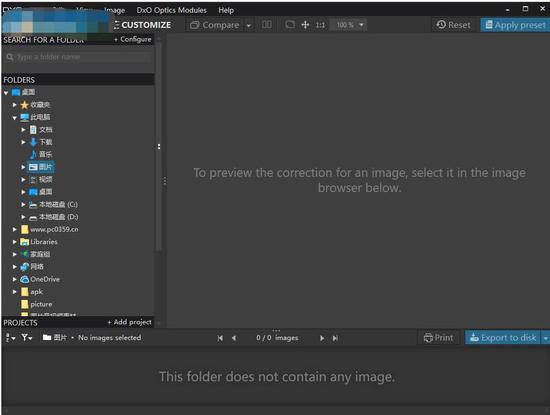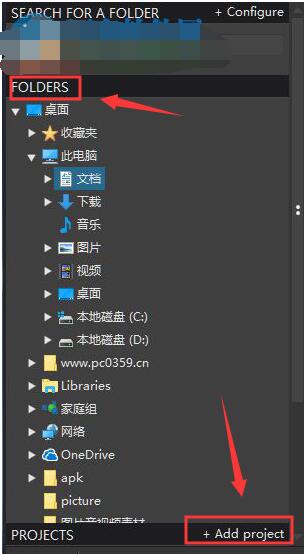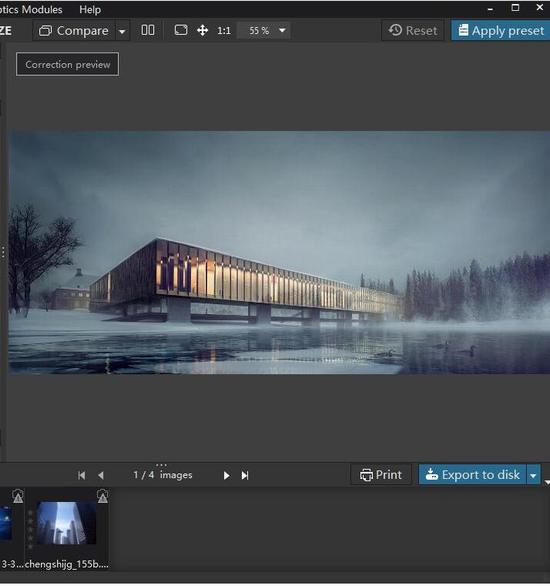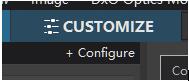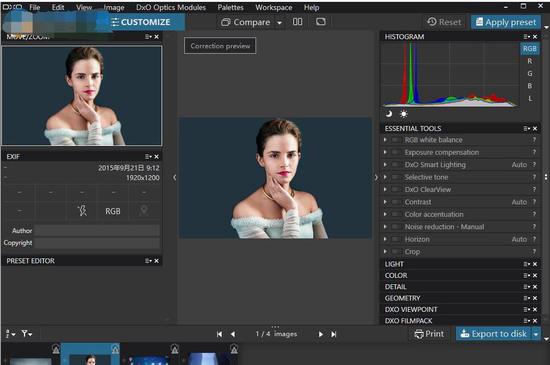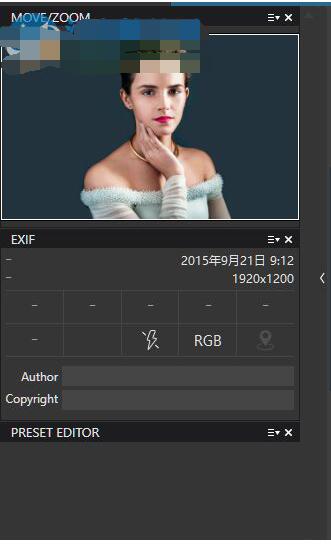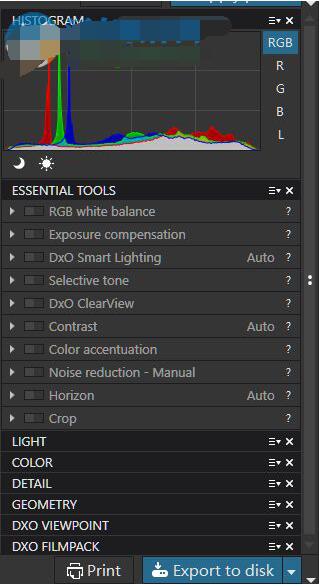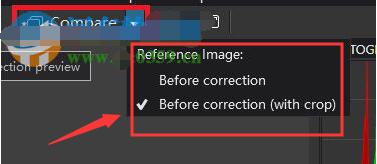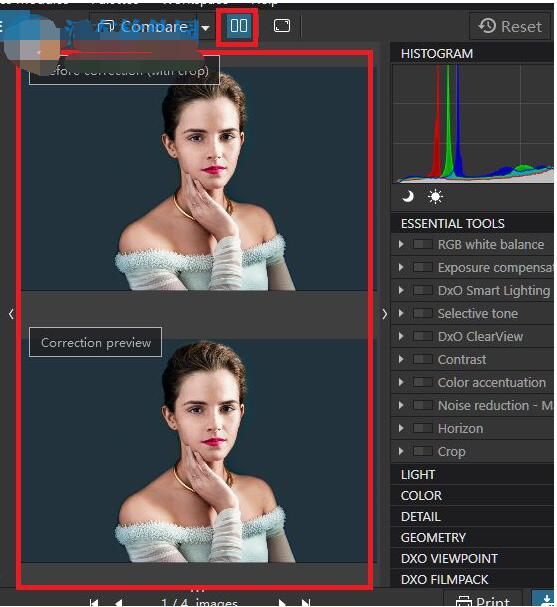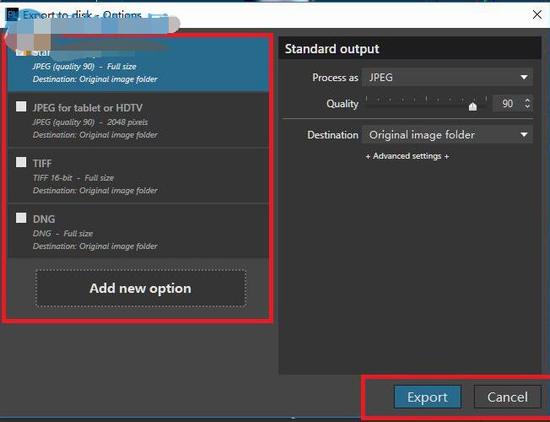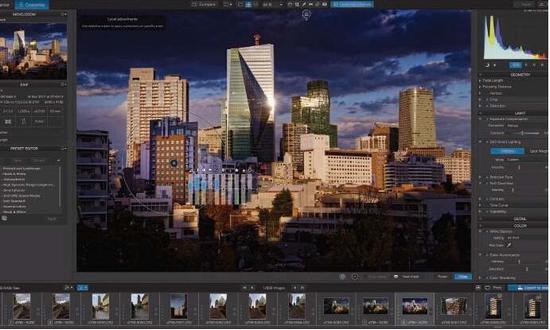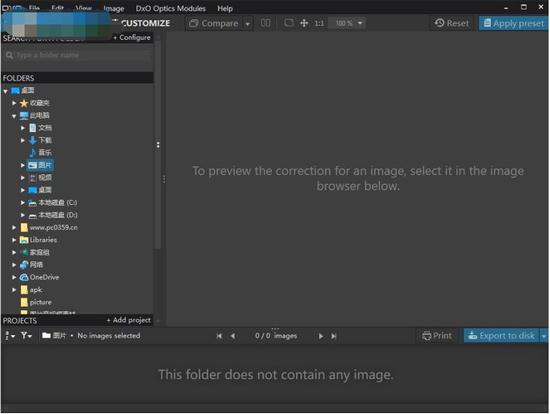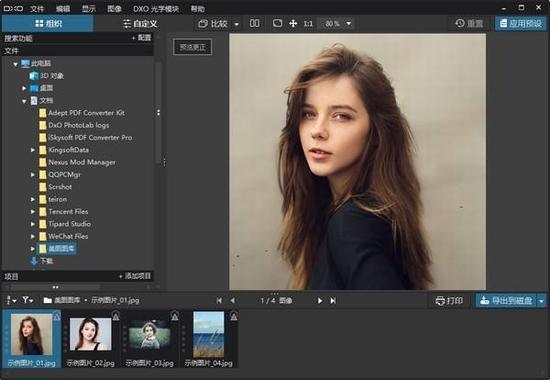DxO PhotoLab 3如何安装?如何激活?DxO PhotoLab 3如何给图像调影?DxO PhotoLab 3界面又哪些功能,如何使用?DxO PhotoLab 3是数码照片原生格式RAW图片的高级编辑工具,能智能辅助修正,在曝光、降噪、光学校正方面功能强大,有PS的效果,操作起来却比PS简单多了。DxO PhotoLab 3是raw数码图片的高级后期处理软件。下面来看看DxO PhotoLab 3激活、使用教程。
DxO PhotoLab是什么
DxO PhotoLab就是DxO.Optics.Pro的改进版本,使用上无太大区别。新版本优化了一些功能,增加了修复功能。DxO PhotoLab的独特之处在于它拥有最高质量的照片后期优化修正能力,无需人工干预。
无论你是想简单一次性自动化获得一张你要的高质量效果照片,而不必仔细设置 滑块,或者您想手动设置自己的校正参数,DxO PhotoLab都将满足您的需要。 DxO PhotoLab是开发理想便是减轻你的工作量,最佳化纠正你宝贵的影像图片。
DXO Photolab和之前的 OpticsPro一样,提供了优秀的RAW文件解析算法。这款软件还包含大量的光学矫正选项等功能,软件最大的升级是新加入了局部调整工具,这些调整工具包括镜像蒙版工具、自动蒙版画笔和常规的画笔工具。与此同时,软件还有能自动创建蒙版的控制点工具。
如果大家曾经使用过Nik的 Silver Efex Pro或者 Analog Efex Pro等滤镜,就会觉得这里的控制点工具相当熟悉。
DxO去年10月从谷歌手上收购了Nikollection,这是它们在自己的软件中第次集成了来自Nik的技术。这也就意味着Photolab现在终于可以被作为一个完整的照片处理软件使用。
另外,在新版的 DXO Photolab当中,镜头锐度工具也得到了大幅度改进,在感光度设置较高的情况下能够得到更好的锐度与噪点平衡,新设计的修复工具能帮助我们很轻松地移除画面中的污点、瑕疵或元素。
DxO PhotoLab。在该软件中我们可以使用很多高级的处理功能,这样可以帮助用户弥补拍摄时的不足,例如曝光效果、光效、颜色等问题。由于这款软件目前不支持中文,因此有的小伙伴们不了解该软件的操作界面,下面小编给大家简要的介绍一下这些模块的功能吧!
DxO PhotoLab3如何安装
1、下载安装包,解压缩并运行安装,选择安装语言
2、直接点击next即可
3、阅读软件许可协议,勾选我接受协议
4、选择软件安装位置,可自行更换软件安装路径
5、点击Install开始安装
6、正在安装中,请稍等一会
DxO PhotoLab 3如何破解
7、将破解补丁复制到软件安装目录下替换,切记不要等安装完成再替换。注:替换后需要等待一会才能安装成功
8、安装成功后,点击Finish退出安装向导
9、运行软件即可免费使用了
DxO PhotoLab 调影使用教程
1、首先请双击软件图标进入到正式的编辑页面中去
2、大家可以在左侧的窗口中找到自己需要编辑的图片,找到之后单击打开即可
3、这样一来与该图片保存在同一文件夹中的文件就会自动导入到下方的窗口中
4、接着请在上方将选项卡切换为“customize”选项
5、点击之后大家就可以跳转到软件的图片优化窗口,在这里用户可以对图片进行编辑
6、大街可以在左侧的窗口中调节图片的RGB色调等
7、然后在右侧的窗口中可以对图片的光效、颜色等功能进行设置
8、除了这些功能之外,在上方的选项卡中也可以找到很多的编辑功能
9、大家在编辑之后还可以使用上方的对比按钮来查看编辑之后的效果
10、也可以在编辑的时候设置为对比模式,这样一来的旧爱就可以一边修改,一边查看效果
11、完成之后可以通过右下角的保存按钮来保存文件,保存的方式比较多,请选择自己需要的即可
12、这样一来大家就可以导出自己编辑好的图片文件了!
Photolab主界面中照片调整功能介绍
1、预设
DXO Photolab包含一系列预设效果,分组保存在这里;另外我们也可以以已有的预设为基础或者从头创建并保存我们自己的设置。
2、控制点调整
它是 DXO Photolab的最大亮点,使用控制点调整照片无需创建蒙版或选区,控制点会自动根据自己下方的像素内容确定调整范围。
3、渐变滤镜
渐变滤镜是 DXO Photolab提供的种新式局部调整工具,我们可以用它来压暗类似下图这种风景中的天空区域。由于RAW文件中包含的丰富信息,这款工具效果非常理想。
4、修复工具
现在我们们可以使用该工具通过在对应位置上简简单单地涂抹移除画面中的污点、瑕疵和多余元素。它能自动根据周边区或的画面内容修补对应区域。
5、DXO智能光照
智能光照是DXO的核心技术之一,能自动平衡画面中的阴影与高光细节,也可以根据需要做手动调整。这儿我们使用它提亮了照片的前景。
6、智能清晰度(高级版专属)
DXO的智能清晰度工具类似于Adobe的去雾滑块,但又不仅限于消除风景中的雾气,还可以用来强化画面的整体反差与色彩让平淡的画面瞬间显得丰满。
7、虚拟副本
Photolabi中的所有调整均以非破坏性调整方式进行,即使新加入的局部调整工具也不例外。这种非破坏性调整流程意味着我们随时可以为当前调整设置创建虚拟本,而无需担心占用过多的硬盘空间。
8、导出文件
Photolab提供了丰富的导出选项,除了常规的JPEG文件和8位、16位TIFF文件之外,还能将调整导出为DNG文件。
9、改善锐度
Photolab》对照片的锐化算法做了更进一步改善,在感光度设置较高的情况下能够得到更好的锐度与噪点平衡,这款软件目前在功能和算法上都进步明显,可以驾驭大多数照片处理场景,不过想赶超 Adobe的软件还需要更多时间。
DxO PhotoLab应用亮点
1、智能照明
优化你的图像的动态范围,并从两种不同的区域中来找出要优化的细节。
2、清除烟雾
有效地提高图片对比度和去除远处的烟雾。
3、自动细节调整
自动地显示ISO原始图像,并根据我独家算法恢复准确的细节和颜色。
4、光学修正
根据DxO在测量和校准方面的专业知识,对你的作品进行智能修正。
5、控制点
手动选择要编辑的区域,只需点击你想要调整的部分。
6、画笔工具
自由地绘制和手动调整你的图像的大小和区域。
7、渐变工具
一键产生各种艺术化效果。
8、修复工具
允许你清除照片上的灰尘斑点或不需要的物体。
DxO PhotoLab功能特色
1、智能照明
DxO的独家自动曝光优化智能照明,可以在曝光不足的和曝光过度的区域发现精确的细节和纹理。即使在强烈的背光区域和最深的阴影中,您认为您的RAW文件中缺少的信息也会立即显示出来。使用“选择性色调”控件可进一步优化从最黑暗到最亮区域的不同亮度范围。
2、使用DxO ClearView来增强图像的力量
DxO ClearView自动提升当地对比度,消除风景照片中的大气霾,以及许多城市照片中常见的空气污染。DxO ClearView仔细分析图像的颜色分量并应用适当的设置。只需点击一下,对比度就会明显提高。
3、降噪
它为您的RAW文件带来无与伦比的去噪修正:DxO PRIME(概率性RAW图像增强),可以有效去除在极端光线条件下拍摄的图像的噪点,同时保留细节并恢复准确的色彩。
4、细节的下一个层次
使用全新版本的镜头锐度显示RAW图片的所有细节。由于对装备进行了细致的校准,因此您可以自动实现前所未有的细节级别,特别是在中ISO和高ISO图片上。
5、本地调整
DxO局部调整工具有用地呈现您的摄影意图,添加一个本地对应的全局更正。您现在可以调整曝光,对比度,微观对比度,活力和饱和度; 应用ClearView更正,甚至更改图像特定区域的白平衡。
6、自动修复工具
从图像中删除不需要的元素:在有问题的区域上绘制,让修复工具自动查找最适合的图片的另一部分,顺利地替换目标区域。享受快速处理和无缝结果,因为您可以消除灰尘斑点,甚至是不想保留的图像中的小部分。
以上就是DxO PhotoLab 3这款RAW图像后期高级处理工具的激活和使用教程。DxO PhotoLab 3在数码照片原生格式RAW图片方面大有作为,能校正光学、降噪,在细节调节和修复方面都很容易操作,能够把数码照片变得很高级。本文中DxO PhotoLab 3调影教程,可以看出人像在颜色方面有了明显变化。PS有raw插件Camera Raw,也有raw文件编辑作用。关注教程之家,解锁更多软件教程。